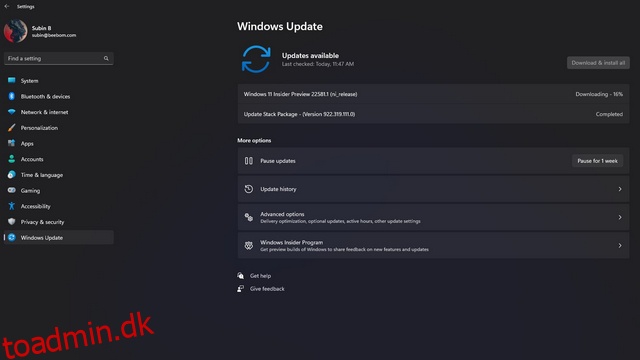Tidligere i sidste uge udgav Microsoft Windows 11 Insider Build 22581 for Insiders. Men i modsætning til den sædvanlige udgivelsescyklus blev denne Windows 11-build udgivet i både Dev- og Beta-kanaler. Som et resultat har brugerne et kort vindue til at flytte fra Windows 11’s Dev Insider-kanal til Beta-kanalen uden at udføre en ren installation. Hvis du har planlagt at flytte ud af Dev-kanalen på grund af fejl eller ydeevneproblemer, kan du læse videre for at finde ud af, hvordan du skifter fra Windows 11 Dev-kanalen til Beta-kanalen uden at miste data.
Indholdsfortegnelse
Skift fra Windows 11 Dev til Beta Channel uden ren installation (2022)
Opdatering til Windows 11 Insider Preview Build 22581
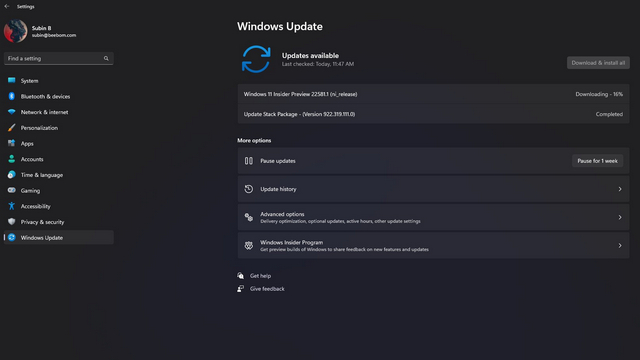
Som nævnt ovenfor tilbyder Microsoft et midlertidigt vindue, hvor brugerne kan skifte fra Dev-kanalen til Beta-kanalen. For at komme i gang skal du sørge for, at du er på Windows 11 Insider Preview Build 22581. Åbn appen Indstillinger, og naviger til Windows Update for at søge efter opdateringer og flytte til build 22581. Efter opdatering til denne build, se næste afsnit for trin-for- trin instruktioner om, hvordan du flytter fra Windows 11 Dev-kanal til beta-kanalen.
Flyt fra Windows 11 Insider Dev Channel til Beta Channel
1. Åbn appen Indstillinger ved hjælp af Windows 11-tastaturgenvejen ‘Win+I’ og skift til siden “Windows Update” fra venstre sidebjælke. Når du er der, skal du klikke på “Windows Insider Program” for at få adgang til Insider-kanalindstillinger.

2. Dernæst skal du klikke på “Vælg dine Insider-indstillinger” for at ændre din Windows 11 Insider-kanal.
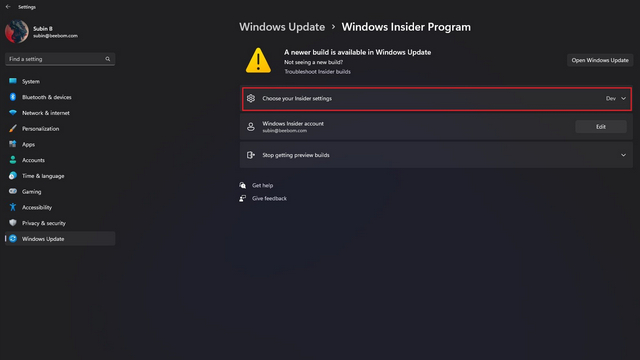
3. Fra rullemenuen, vælg “Beta Channel (anbefalet)”, og det er det. Du har nu med succes flyttet til Windows 11’s Beta-kanal for Insiders. Du kan gå tilbage til siden med Windows Insider-programindstillinger for at bekræfte, at kanalen nu viser “Beta” i stedet for “Dev”. Du behøver ikke nødvendigvis at genstarte din pc. Fremover vil du få opdateringer, så snart nye builds er udgivet i Beta-kanalen.
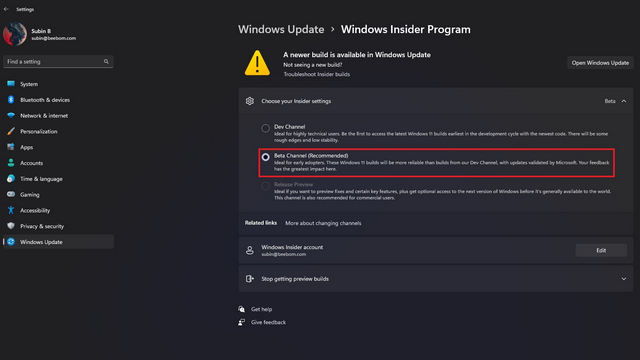
Ofte stillede spørgsmål
Q: Hvordan kommer jeg ud af Windows 11 Dev-kanalen?
At komme ud af Windows 11’s Dev-kanal involverer typisk at udføre en ren installation. Microsoft tilbyder dog i øjeblikket et kort vindue, hvor du kan skifte til betakanalen uden at miste dine data. Hvis du er her efter et par måneder, kan du tjekke vores guide til ren installation af Windows 11.
Spørgsmål: Er Windows 11-udviklerbygningen stabil?
Som navnet antyder, er Windows 11 Dev build for udviklere og tidlige brugere. Du vil ofte løbe ind i nedbrud og fejl, hvis du er på Windows 11’s Dev Insider-kanal. Hvis du vil have en stabil oplevelse, mens du afprøver kommende Windows 11-funktioner tidligt, bør du enten flytte til udgivelsespreview-kanalen eller Beta-kanalen.
Q: Hvad er forskellen mellem Dev- og Beta-kanaler i Windows 11?
Windows 11’s Dev-kanal er beregnet til eksperimentelle funktioner, der potentielt kan blive tilføjet til den stabile version af Windows 11. Builds i Beta-kanalen er relativt mere stabile end dem, du får i Dev-kanalen.
Flyt til Windows 11 Beta-kanaler for færre fejl og nedbrud
Så det er alt, hvad du behøver at vide for at flytte til betakanalen i Windows 11 lige nu. Hvis du har været tøvende med at flytte fra en Insider-kanal til en anden på grund af den tid, det tager at starte alt fra bunden, er det nu det rigtige tidspunkt. Du kan gå ind i betakanalen og teste nye funktioner i et langsommere tempo uden at miste nogen data. I mellemtiden, hvis du har installeret Windows 11 på en pc, der ikke opfylder de officielle systemkrav, skal du tjekke vores guide for at lære, hvordan du fjerner vandmærket ‘systemkrav ikke opfyldt’.